Как увеличить размер ручки в Snapchat
Snapchat постоянно выпускает обновления, добавляющие и улучшающие различные функции. Долгое время было невозможно изменить размер пера при добавлении текста или рисовании на снимках. Однако недавнее обновление все изменило. Теперь пользователи Snapchat имеют еще больше власти над своими фотографиями.
Как рисовать на фотографиях
Начнем с основ. Рисовать по фотографиям легко и весело. Просто сделайте новую фотографию и просмотрите параметры редактирования справа.
Программы для Windows, мобильные приложения, игры - ВСЁ БЕСПЛАТНО, в нашем закрытом телеграмм канале - Подписывайтесь:)

Нажмите на значок пера, затем пальцем нарисуйте фотографию. Вы могли заметить, что справа появилась цветная полоса. Используйте эту панель, чтобы выбрать новый цвет пера.

Не нравится ваш новый шедевр? Как только вы начнете рисовать, в правом верхнем углу изображения появится символ отмены. Нажмите один раз, чтобы отменить все рисунки, которые вы сделали с момента последнего поднятия пальца. Нажмите еще раз, чтобы продолжить. Однако будьте осторожны: здесь нет кнопки, позволяющей вернуть удаленную работу.
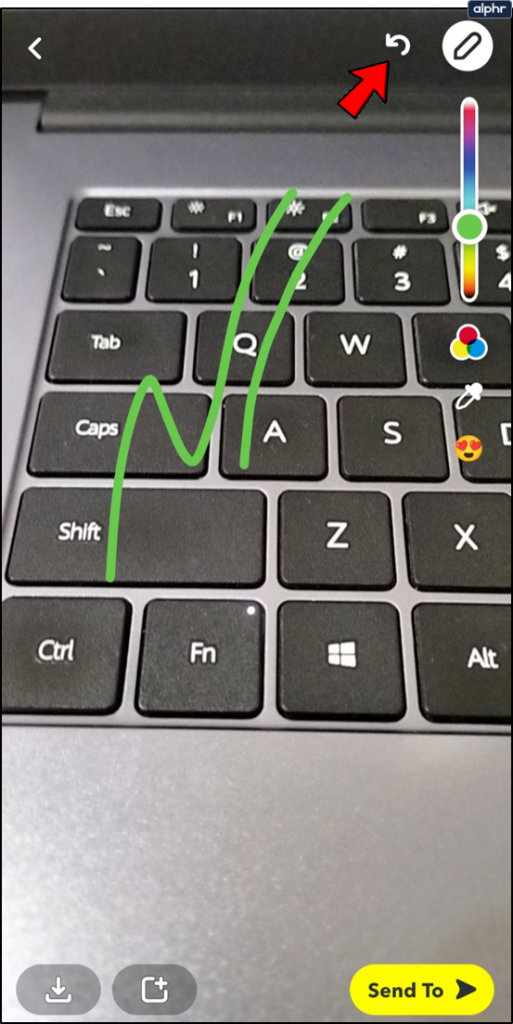
Как изменить размер пера для рисунков
Если вам кажется, что ручка слишком велика или слишком мала, сжимайте ее пальцами или вытягивайте больше. Просто поместите большой и указательный пальцы на экран и раздвиньте их, чтобы получить перо большего размера. Сделайте то же самое и переместите их ближе друг к другу, чтобы получить меньший размер.

Как только вы отрегулируете размер пера, оно исчезнет. Коснитесь и перетащите палец, чтобы нарисовать еще раз. Вы увидите, что теперь используете новый размер ручки.
Другие варианты рисования
Конечно, вы не ограничены только цветом, если хотите добавить к своему рисунку какую-нибудь иллюстрацию. Snapchat также позволяет рисовать забавными символами. Коснитесь значка смайлика справа, чтобы увидеть дополнительные параметры пера. Появится ряд символов. Нажмите на один, чтобы нарисовать этот символ. Коснитесь нижнего символа на панели и перетащите вниз, чтобы увидеть еще больше возможностей.
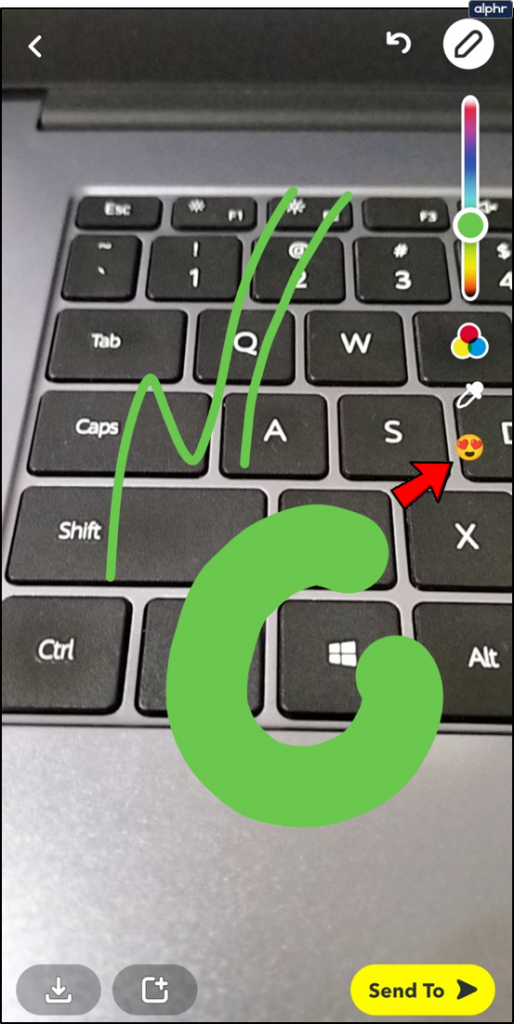
Вы также можете редактировать размер символов, которые вы рисуете. Тем не менее, Snapchat все еще сталкивается с некоторыми сбоями в этом отделе. Если вы сделаете символ слишком большим, он не будет отображаться должным образом. Вместо этого каждый раз, когда вы опускаете палец, будет появляться одна копия символа.

Как добавлять и редактировать текст
Программы для Windows, мобильные приложения, игры - ВСЁ БЕСПЛАТНО, в нашем закрытом телеграмм канале - Подписывайтесь:)
Если вы больше любите литературу, рассмотрите возможность добавления текста. Это легко. Все, что вам нужно сделать, это нажать на букву T в верхней части меню редактирования справа. Откроется клавиатура вашего телефона. Затем введите любую умную или запоминающуюся фразу, которая придет на ум.
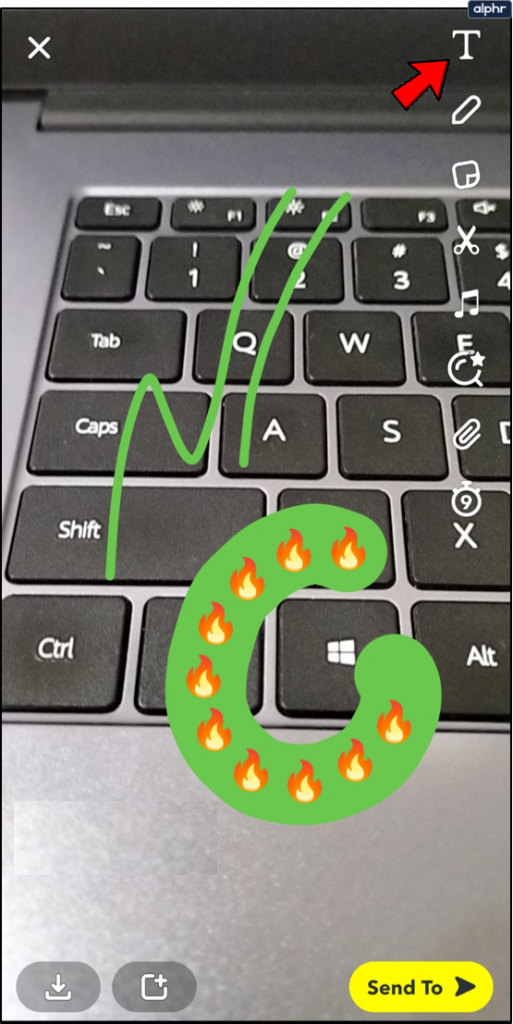
Когда появится меню ввода, также должна появиться цветная полоса. Используйте это, чтобы изменить цвет текста так же, как цвет пера.

Вы также можете попробовать снова и снова нажимать букву T, чтобы изменить размер и формат текста. Эти возможности очень ограничены. Вы можете сделать текст только большим или маленьким. Вы также можете только центрировать текст или сделать его сфокусированным слева.
Закончив ввод, нажмите «Готово», чтобы принять изменения. Вы можете перемещать расположение текста вокруг фотографии пальцем.
Недостаточно хорошо?
Не волнуйся. Snapchat всегда полон сюрпризов. Скоро будет еще одно обновление.